文章详情页
solidworks怎么把圆柱从中间挖空
浏览:188日期:2023-11-25 16:03:27
下面给大家介绍的是solidworks怎么把圆柱从中间挖空的方法,具体操作步骤如下: 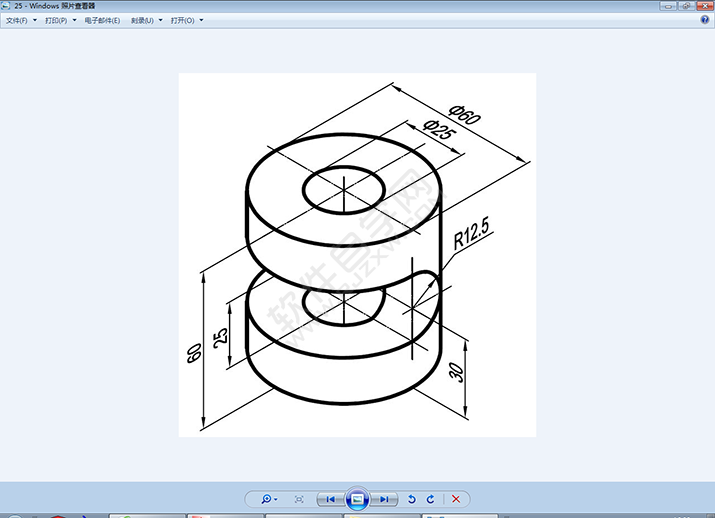
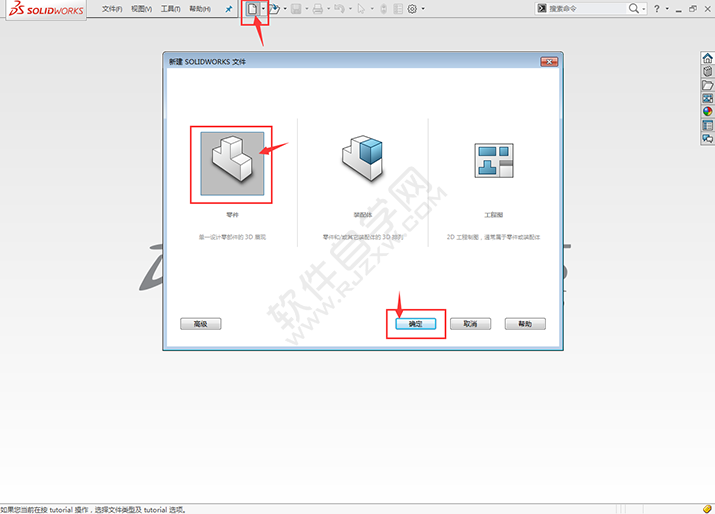
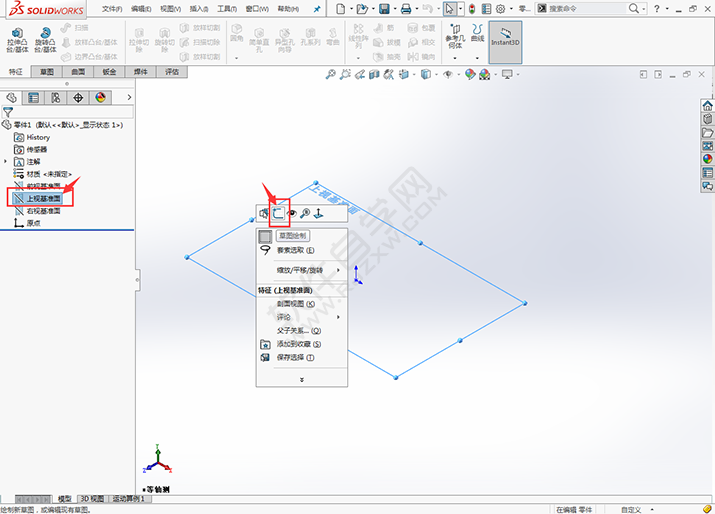
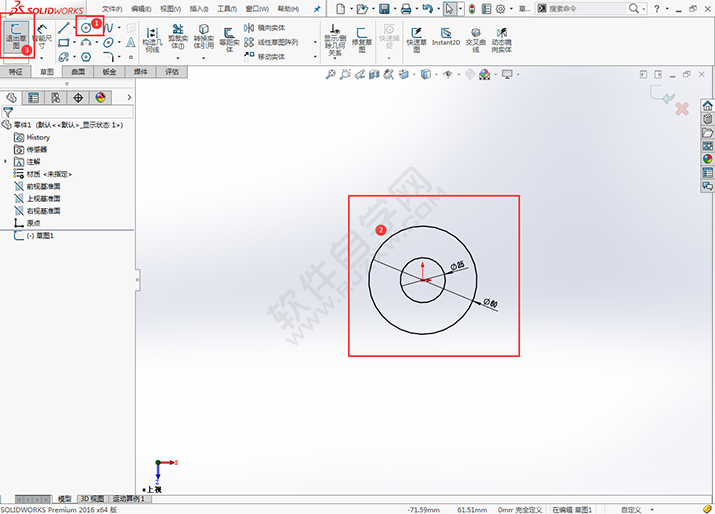
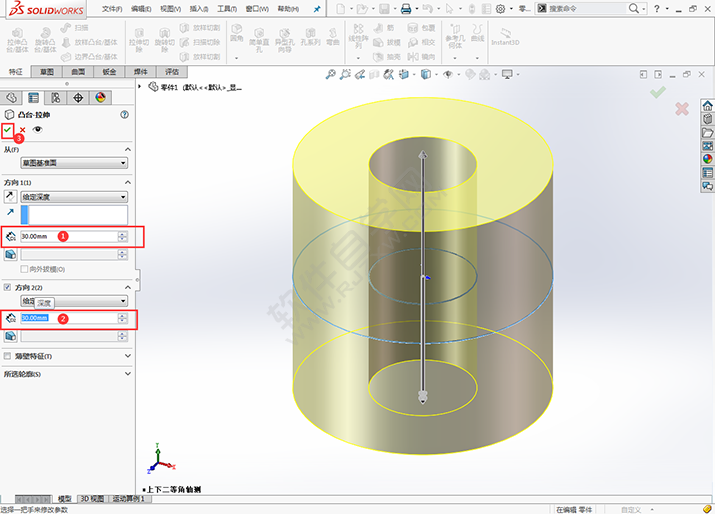
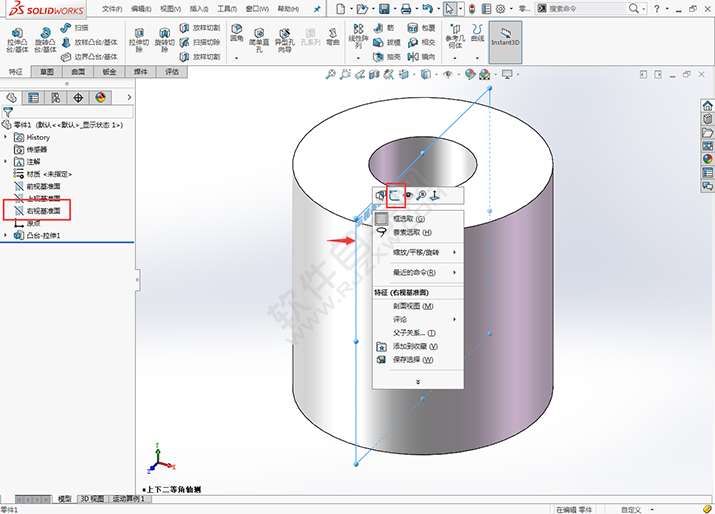
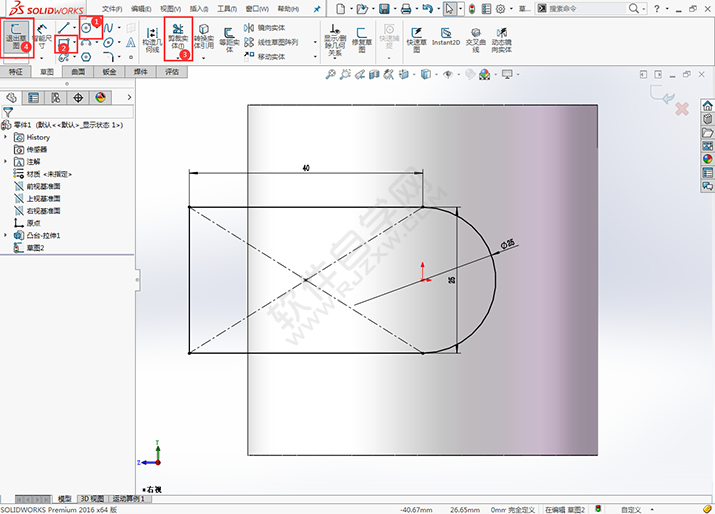
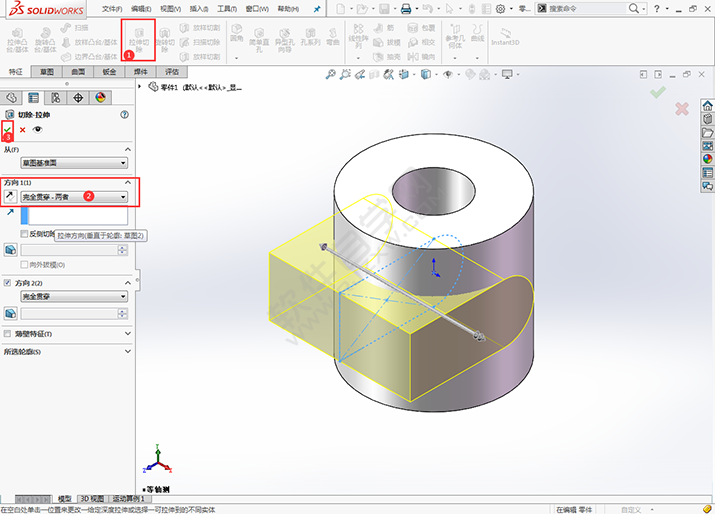
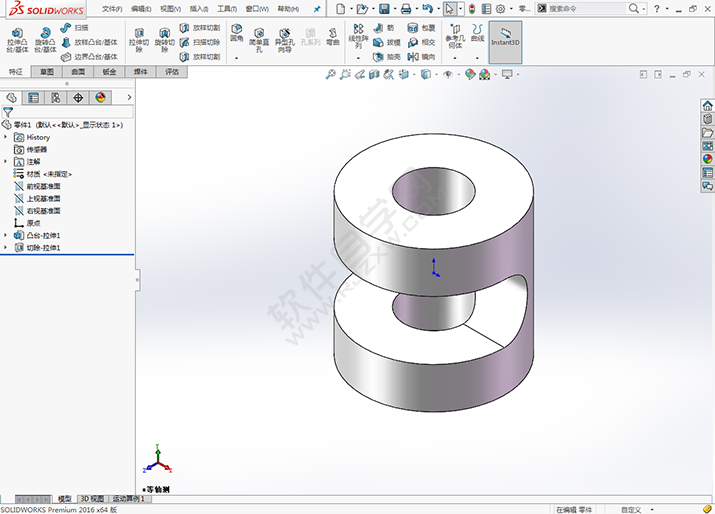 以上就是solidworks怎么把圆柱从中间挖空,希望大家喜欢,请继续关注好吧啦网。
以上就是solidworks怎么把圆柱从中间挖空,希望大家喜欢,请继续关注好吧啦网。
实例效果图纸尺寸,效果如图:
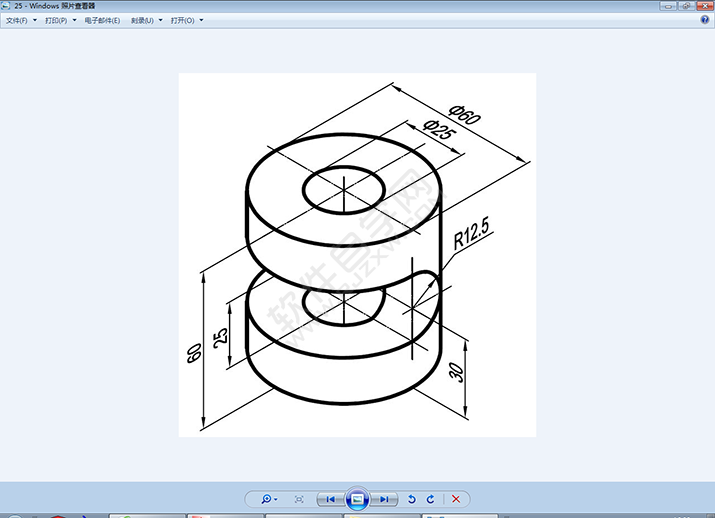
第1步、打开solidworks软件,点击新建图标,点击零件图标,点击确定。
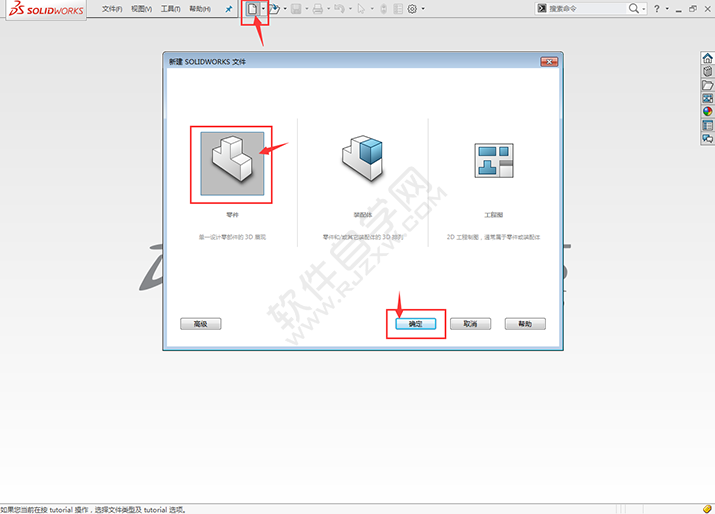
第2步、点击上视基准面,右击上视基准面,点击草图绘制。
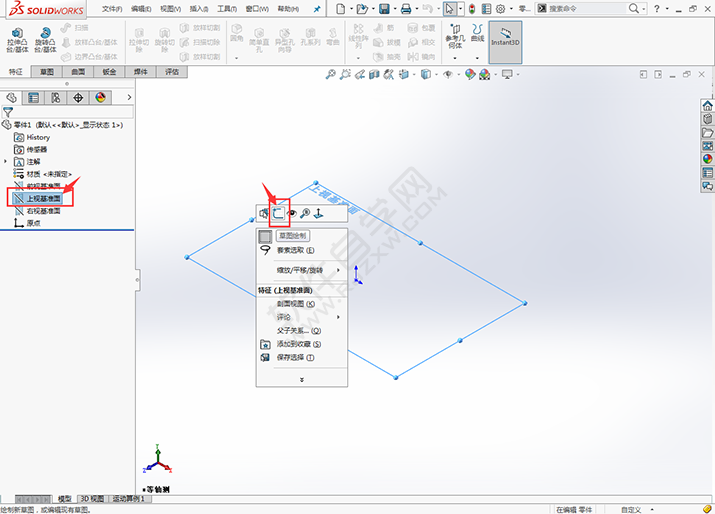
第3步、使用圆工具,绘制两个同心圆,分别为直径60mm与直径25mm,
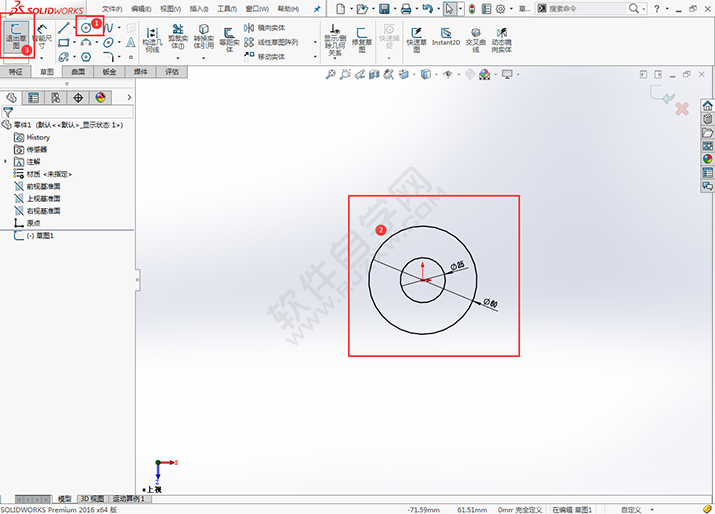
第4步、点击特征里面的拉伸凸台/基体。设置方向1为30mm,方向2也为30mm,点击确定。
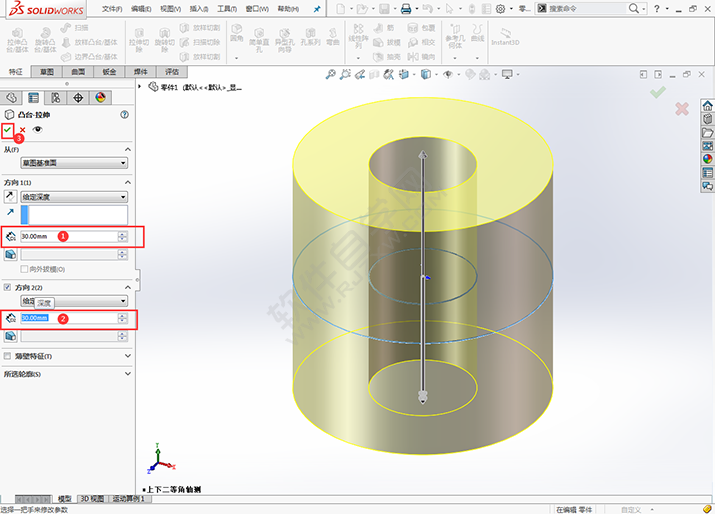
第5步、点击右视基准面,右击选择草图绘制。效果如下:
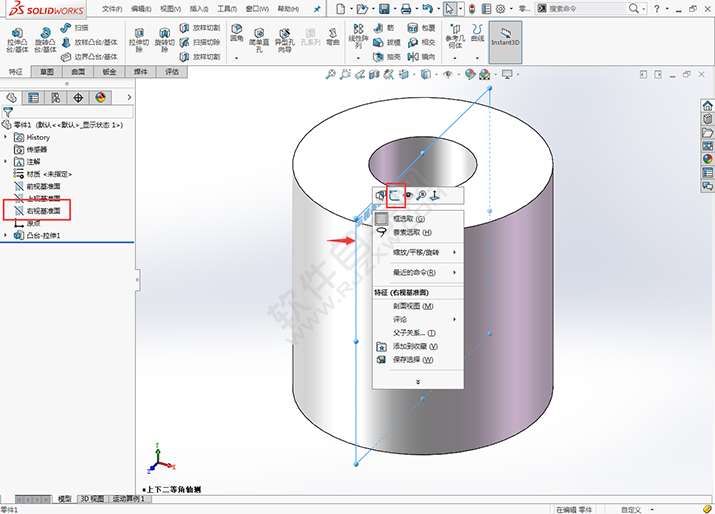
第6步、在右视基准面,使用圆与矩形工具,绘制下面的草图出来,点击退出草图。
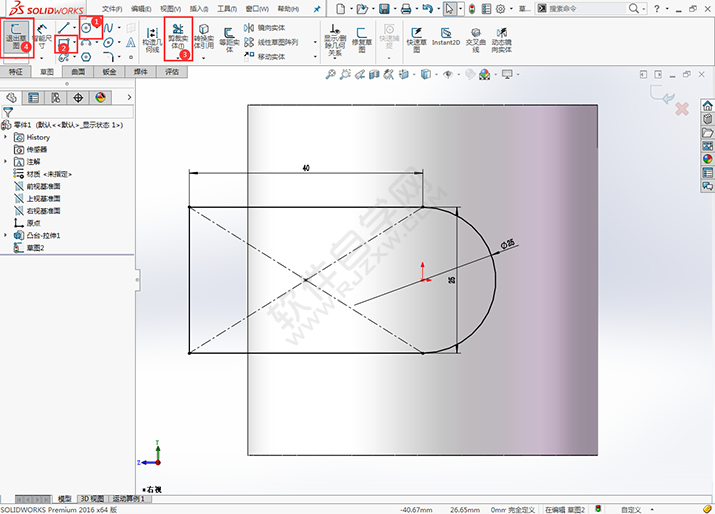
第7步、点击草图,点击特征的拉伸切除工具。设置方向为完全贯穿-两侧,点击确定。
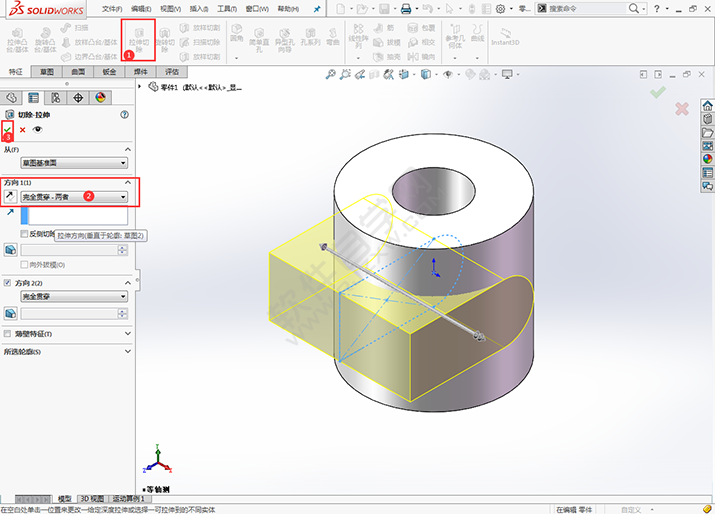
第8步、就把中间的部分切除掉了,零件的绘制是不是很简单。
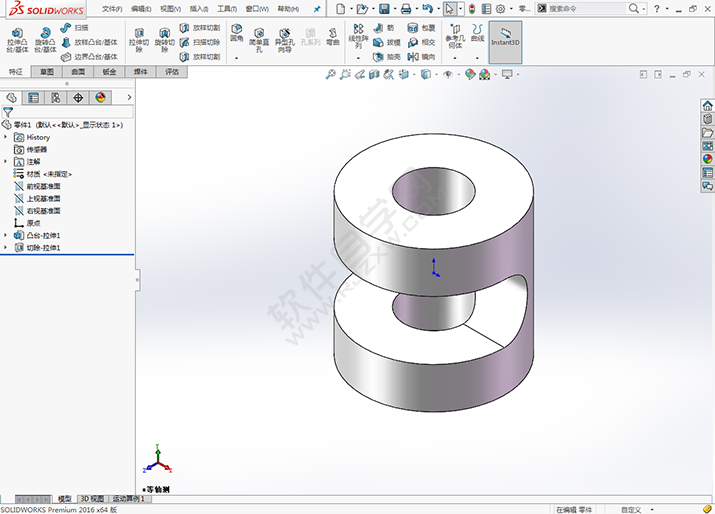 以上就是solidworks怎么把圆柱从中间挖空,希望大家喜欢,请继续关注好吧啦网。
以上就是solidworks怎么把圆柱从中间挖空,希望大家喜欢,请继续关注好吧啦网。排行榜

 网公网安备
网公网安备